Vediamo come creare una firma email perché la firma è importante per identificarti in tutte le email che spedisci.

La firma email è quel breve testo che sta in calce alle email che tu spedisci e che contiene tutti i tuoi dati di contatto a beneficio del destinatario. Ovviamente sarai tu che deciderai che dati fornire e dipende anche se si tratta di un’email di lavoro oppure di un’email personale.
Dati presenti nella firma email aziendale
- Nome e cognome
- Nome dell’azienda
- Indirizzo della sede dell’azienda
- Telefono fisso
- Telefono cellulare
- Partita iva
- Codice SDI
- Indirizzo PEC
- Indirizzo del sito aziendale
- Posizione aziendale
- Email aziendale
- Link ai social dell’azienda
Dati presenti nella firma email personale
- Nome e cognome
- Indirizzo
- Indirizzo del sito
- Telefono fisso
- Telefono cellulare
- Link ai social
Sono comunque regole personalizzabili nel senso che ognuno personalizza la sua firma email fornendo i dati che meglio crede.
Regole per la firma email
La firma in genere non deve essere un pugno nell’occhio e non deve occupare troppo spazio perché altrimenti nella corrispondenza fitta con qualcuno ti troverai la firma tua e del destinatario duplicata per tutti i messaggi che hai scritto, e la discussione sarà difficile da seguire proprio a causa della presenza di tutte le firme.
Secondo me però deve essere presente in modo che il tuo corrispondente non debba impazzire a trovare i tuoi dati di contatto o altri dati che possono servirgli per contattarti.
Può essere testuale oppure con anche elementi grafici, la scelta sta a te e dipende anche da cosa vuoi comunicare e come. Tieni sempre presente però il discorso della semplicità.
Ecco un esempio di una firma semplice, chiara e con tutte le informazioni che servono
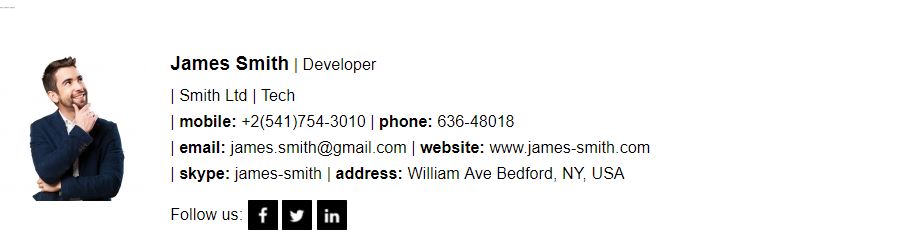
Personalmente non amo mettere la mia foto ma è un parere mio e se vuoi metterla nulla osta. Se si tratta di un’email aziendale per me è meglio mettere il logo dell’azienda mentre se è un’email personale oppure se lavori in proprio puoi anche mettere la tua foto ma, se decidi di metterla, fai attenzione che sia una bella foto, chiara, non sfuocata e rappresentativa.
Se però vuoi spingere la tua persona, la tua figura allora anche mettere la foto potrebbe essere un’ottima idea ma cerca di fare una foto come quella che vedi nell’esempio.
Ci devi essere solo tu – evita foto delle vacanze sulla spiaggia assolata o con moglie o figli – e deve essere una foto “lavorativa” cioè non in costume o in tenuta da sci (a meno che tu non faccia il maestro di sci o il bagnino) cioè una foto che richiami la tua persona a livello lavorativo e non altro.
Se invece è una tua email personale con la quale ti tieni in contatto con amici e parenti allora puoi fare quello che vuoi, ma considera che un giorno potresti anche dovere spedire email più importanti e magari la tua foto potrebbe non essere appropriata.
Cosa NON fare nella firma email
Ecco alcuni esempi di firma email che sarebbe meglio evitare, con i miei commenti.
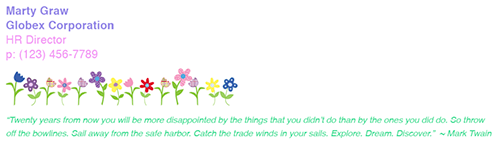
I fiorellini, la citazione sotto e i colori sgargianti anche no.
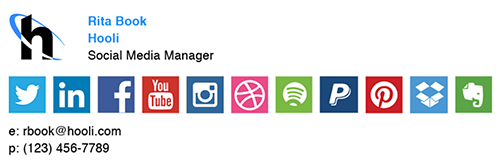
Le icone dei social così grandi e colorate anche no.
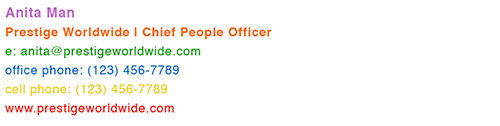
Troppi colori, sembra un arcobaleno.
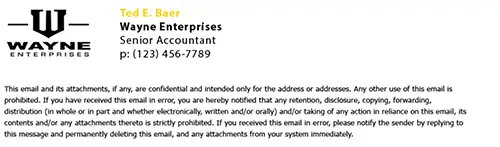
Il disclaimer sotto, cioè il testo classico che molti scrivono in calce all’email, è troppo lungo e praticamente non serve a nulla come ho già detto in un articolo che vedi negli approfondimenti.

Questa è troppo banale e in un carattere che si confonde con il testo dell’email.
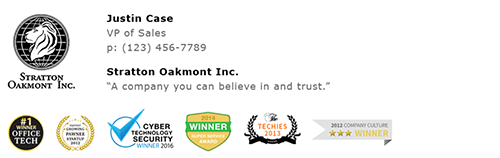
Esagerata! Troppo grossa e piena di immagini colorate che creano confusione. Immagina vedere 10 di queste firme in una lista di email che ti sei scambiato con la stessa persona!
Come creare una firma email
Dopo avere visto cosa NON fare, vediamo ora come creare una firma email ben fatta, carina alla vista e utile.
Vai sul sito mail-signatures.com

Con questo sito potrai creare la tua firma email professionale o personale in pochissimi minuti e del tutto gratuitamente.
Nella parte alta dove vedi Choose signature template puoi selezionare la firma che più ti piace o ti rappresenta.
Nella parte a sinistra dove vedi Personal Data, Company Data, ecc. dovrai inserire tutti i tuoi dati personali e aziendali, o almeno quelli che vorrai fare apparire nella tua firma email.
Una volta completata la firma email la vedrai sulla destra come anteprima.
A questo punto devi decidere dove applicare la firma e in alto vedi Choose email platform.
Creare firma email Gmail
Se utilizzi Gmail allora clicca su Gmail in Choose email platform e ti appariranno le istruzioni che trovi qui di seguito
- clicca il pulsante viola Copy signature to the clipboard in modo da copiare la firma come l’hai realizzata.
- fai il login in Gmail
- clicca sull’icona dell’ingranaggio in alto a destra e scegli Impostazioni
- scorri in basso fino a Firma e incolla la firma che hai copiato qui dentro. La vedrai subito e potrai cliccare Salva modifiche in fondo alla pagina
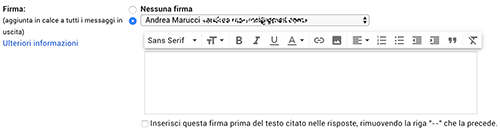
Creare firma email Outlook.it
Se utilizzi Outlook.it segui queste istruzioni
- clicca il pulsante viola Copy signature to the clipboard in modo da copiare la firma come l’hai realizzata.
- fai il login in Outlook.it
- clicca sull’icona dell’ingranaggio in alto a destra e clicca in basso su Visualizza tutte le Impostazioni di Outlook.
- sotto Posta -> Componi e Rispondi vedrai il riquadro della firma dove potrai incollare la tua nuovissima firma.
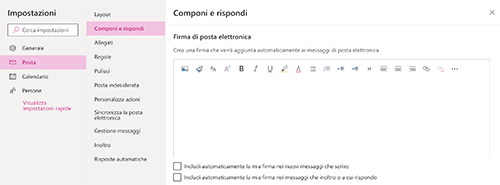
Non è possibile fisicamente indicare le istruzioni per tutti i client di posta elettronica esistenti o per tutte le webmail, per quello ho indicato solo le istruzioni per la firma Gmail e per la firma Outlook.it.
In ogni caso puoi provare con il copia e incolla come descritto prima oppure, se non dovesse funzionare, copiando e incollando il codice HTML.
Se nella sezione Choose email platform selezioni Thunderbird ti apparirà l’opzione Generate HTML e l’opzione Copy the HTML to the clipboard e cliccando su entrambe in sequenza potrai incollare il codice HTML nel tuo client di posta.
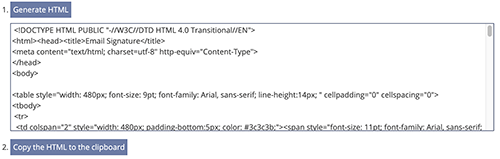
Approfondimenti
- client di posta elettronica
- webmail
- outlook.it
- gmail.com
- mail-signatures.com
- la dicitura privacy email serve a qualcosa?